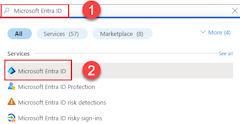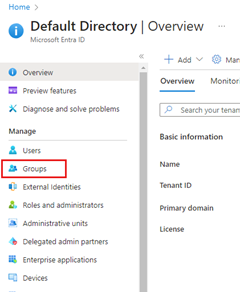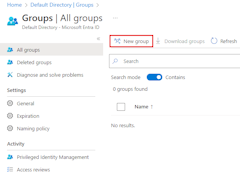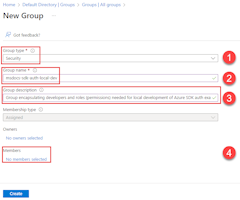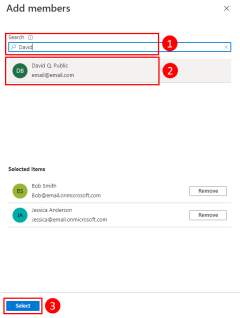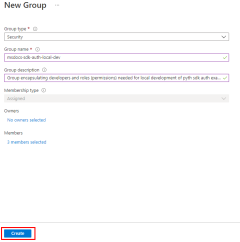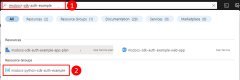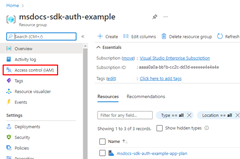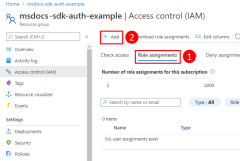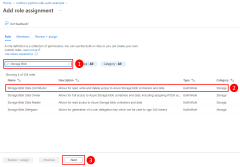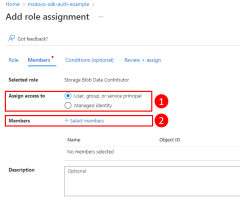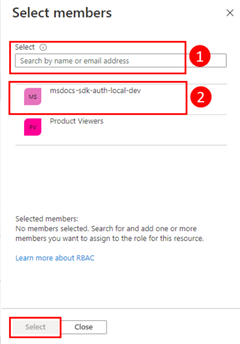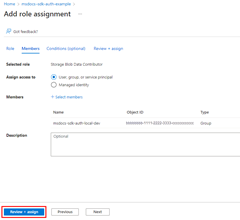Autenticar aplicativos Go nos serviços do Azure durante o desenvolvimento local usando contas de desenvolvedor
Quando os desenvolvedores criam aplicativos de nuvem, eles normalmente depuram e testam aplicativos em sua estação de trabalho local. Quando um aplicativo é executado na estação de trabalho de um desenvolvedor durante o desenvolvimento local, ele ainda deve se autenticar em todos os serviços do Azure usados pelo aplicativo. Este artigo aborda como usar as credenciais do Azure de um desenvolvedor para autenticar o aplicativo no Azure durante o desenvolvimento local.
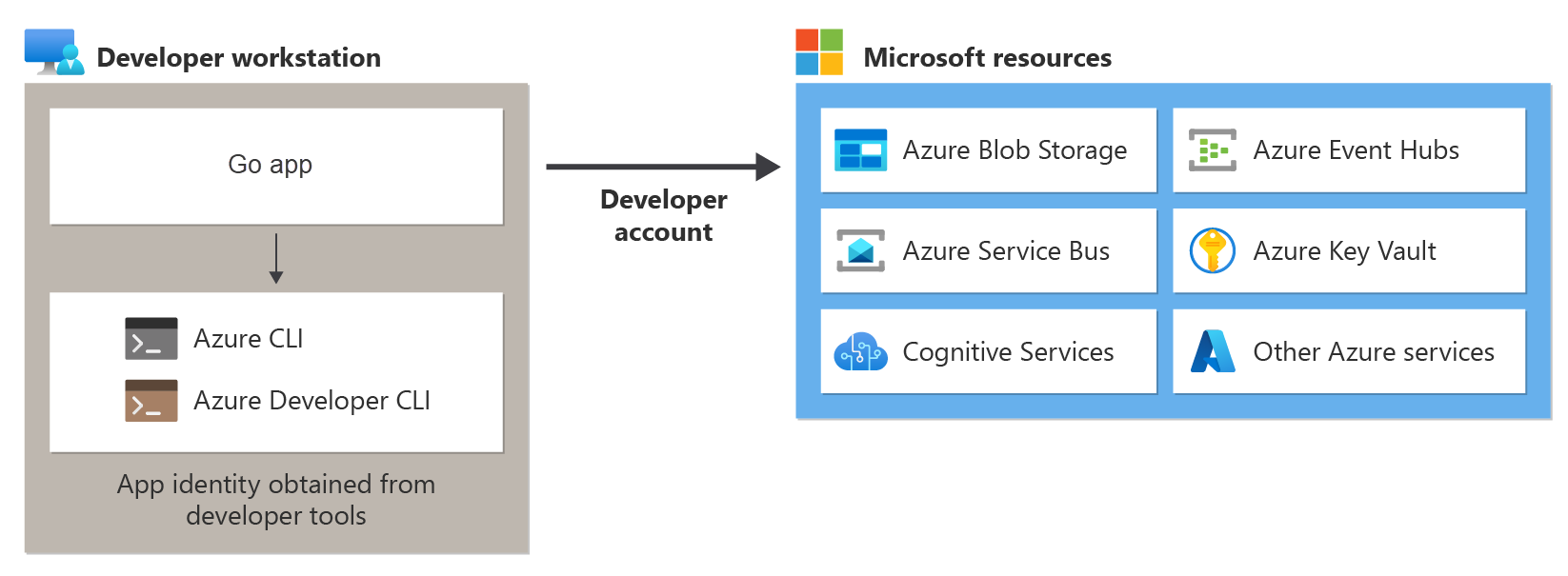
Para que um aplicativo se autentique no Azure durante o desenvolvimento local usando as credenciais do desenvolvedor do Azure, um desenvolvedor deve ser conectado ao Azure por meio da CLI do Azure ou da CLI do Desenvolvedor do Azure. O SDK do Azure para linguagem Go consegue detectar que o desenvolvedor está conectado de uma dessas ferramentas e, em seguida, obter as credenciais necessárias do cache de credenciais para autenticar o aplicativo no Azure como o usuário conectado.
Essa abordagem é mais fácil de configurar para uma equipe de desenvolvimento, pois aproveita as contas existentes do Azure dos desenvolvedores. No entanto, a conta de um desenvolvedor provavelmente terá mais permissões do que o exigido pelo aplicativo, excedendo, portanto, as permissões com as quais o aplicativo será executado em produção. Como alternativa, você pode criar entidades de serviço de aplicativo para usar durante o desenvolvimento local, que podem ter o escopo para terem apenas o acesso necessário pelo aplicativo.
1 – Criar um grupo de segurança do Microsoft Entra para desenvolvimento local
Como quase sempre há vários desenvolvedores que trabalham em um aplicativo, é recomendável primeiro criar um grupo de segurança do Microsoft Entra para encapsular as funções (permissões) de que o aplicativo precisa no desenvolvimento local. Essa abordagem oferece as seguintes vantagens.
- Todo desenvolvedor tem a certeza de ter as mesmas funções atribuídas, uma vez que as funções são atribuídas no nível do grupo.
- Se uma nova função for necessária para o aplicativo, ela só precisará ser adicionada ao grupo do Microsoft Entra para o aplicativo.
- Se um novo desenvolvedor ingressar na equipe, ele simplesmente deverá ser adicionado ao grupo correto do Microsoft Entra para obter as permissões corretas para trabalhar no aplicativo.
Se você tiver um grupo de segurança existente do Microsoft Entra para sua equipe de desenvolvimento, poderá usar esse grupo. Caso contrário, conclua as etapas a seguir para criar um grupo de segurança do Microsoft Entra.
O comando az ad group create é usado para criar grupos no Microsoft Entra ID. Os parâmetros --display-name e --main-nickname são necessários. O nome fornecido ao grupo deve ser baseado no nome do aplicativo. Também é útil incluir uma frase como "local-dev" no nome do grupo para indicar a finalidade do grupo.
az ad group create \
--display-name MyDisplay \
--mail-nickname MyDisplay \
--description "<group-description>"
Copie o valor da propriedade id na saída do comando. Essa é a ID do objeto para o grupo. Você precisa dele em etapas posteriores. Você também pode usar o comando az ad group show para recuperar essa propriedade.
Para adicionar membros ao grupo, você precisa da ID do objeto do usuário do Azure. Use a lista de usuários do az ad para listar as entidades de serviço disponíveis. O comando de parâmetro --filter aceita filtros de estilo OData e pode ser usado para filtrar a lista no nome de exibição do usuário, conforme mostrado. O parâmetro --query limita a saída a colunas de interesse.
az ad user list \
--filter "startswith(displayName, 'Bob')" \
--query "[].{objectId:id, displayName:displayName}" \
--output table
O comando adicionar membro az ad group pode ser usado para adicionar membros a grupos.
az ad group member add \
--group <group-name> \
--member-id <object-id>
Nota
Por padrão, a criação de grupos de segurança do Microsoft Entra é limitada a determinadas funções privilegiadas em um diretório. Se não for possível criar um grupo, entre em contato com um administrador para seu diretório. Se não for possível adicionar membros a um grupo existente, entre em contato com o proprietário do grupo ou com um administrador de diretório. Para saber mais, consulte Gerenciar grupos do Microsoft Entra e associação de grupo.
2 – Atribuir funções ao grupo Microsoft Entra
Em seguida, você precisa determinar quais funções (permissões) seu aplicativo precisa em quais recursos e atribuir essas funções ao seu aplicativo. Neste exemplo, as funções serão atribuídas ao grupo do Microsoft Entra criado na etapa 1. As funções podem ser atribuídas em um recurso, grupo de recursos ou escopo de assinatura. Este exemplo mostra como atribuir funções no escopo do grupo de recursos, já que a maioria dos aplicativos agrupa todos os recursos do Azure em um único grupo de recursos.
Uma entidade de serviço de usuário, grupo ou aplicativo recebe uma função no Azure usando o comando az role assignment create. Você pode especificar um grupo com sua ID de objeto.
az role assignment create --assignee <objectId> \
--scope /subscriptions/<subscriptionId>/resourceGroups/<resourceGroupName> \
--role "<roleName>"
Para obter os nomes de função que podem ser atribuídos, use o comando az role definition list.
az role definition list --query "sort_by([].{roleName:roleName, description:description}, &roleName)" --output table
Por exemplo, para permitir que membros de um grupo com um ID de objeto de bbbbbbbb-1111-2222-3333-cccccccccccc leitura, gravação e exclusão acesse os contêineres do Azure Storage Blob e os dados em todas as contas de armazenamento no grupo de recursos msdocs-go-sdk-auth-example na assinatura com aaaa0a0a-bb1b-cc2c-dd3d-eeeeee4e4e4e, você deve atribuir a função de Colaborador de dados de blob de armazenamento ao grupo usando o seguinte comando.
az role assignment create --assignee bbbbbbbb-1111-2222-3333-cccccccccccc \
--scope /subscriptions/aaaa0a0a-bb1b-cc2c-dd3d-eeeeee4e4e4e/resourceGroups/msdocs-go-sdk-auth-example \
--role "Storage Blob Data Contributor"
Para obter informações sobre como atribuir permissões no nível do recurso ou da assinatura usando a CLI do Azure, consulte o artigo Atribuir funções do Azure usando a CLI do Azure.
3 – Entrar no Azure usando a CLI do Azure ou a CLI do Desenvolvedor do Azure
Abra um terminal na estação de trabalho do desenvolvedor e entre no Azure com a CLI do Azure.
az login
4 – Implementar DefaultAzureCredential em seu aplicativo
Para autenticar objetos cliente do SDK do Azure no Azure, seu aplicativo deve usar a classe DefaultAzureCredential. Nesse cenário, DefaultAzureCredential verificará sequencialmente se o desenvolvedor entrou no Azure usando a CLI do Azure ou a CLI do desenvolvedor do Azure. Se o desenvolvedor estiver conectado ao Azure usando uma dessas ferramentas, as credenciais usadas para entrar na ferramenta serão usadas pelo aplicativo para autenticar no Azure.
Primeiro, adicione o pacote azidentity ao seu aplicativo.
go get github.com/Azure/azure-sdk-for-go/sdk/azidentity
Em seguida, para qualquer código Go que crie um objeto cliente do SDK do Azure em seu aplicativo, você desejará:
- Importe o pacote
azidentity. - Crie uma instância do tipo
DefaultAzureCredential. - Passe a instância do tipo
DefaultAzureCredentialpara o construtor do cliente do SDK do Azure.
Um exemplo dessas etapas é mostrado no segmento de código a seguir.
import (
"context"
"github.com/Azure/azure-sdk-for-go/sdk/azidentity"
"github.com/Azure/azure-sdk-for-go/sdk/storage/azblob"
)
const (
account = "https://<replace_with_your_storage_account_name>.blob.core.windows.net/"
containerName = "sample-container"
blobName = "sample-blob"
sampleFile = "path/to/sample/file"
)
func main() {
// create a credential
cred, err := azidentity.NewDefaultAzureCredential(nil)
if err != nil {
// TODO: handle error
}
// create a client for the specified storage account
client, err := azblob.NewClient(account, cred, nil)
if err != nil {
// TODO: handle error
}
// TODO: perform some action with the azblob Client
// _, err = client.DownloadFile(context.TODO(), <containerName>, <blobName>, <target_file>, <DownloadFileOptions>)
}